Så här skriver du ut eller sparar en katalogförteckning i en fil i Windows

Ibland kanske du vill skriva ut eller spara en lista över filerna i en katalog. Windows har inte ett enkelt sätt att göra detta från gränssnittet, men det är inte så svårt att göra.
Skriva ut en kataloglista är förmodligen inte något du behöver göra ofta, men det kan ibland vara användbart. Kanske vill du bara ha en snabb lista för att jämföra med en annan katalog. Kanske behöver du skapa en tryckt lista för någon arbetsförklaring. Eller kanske du bara vill ha en sparade lista över dina installerade appar. Oavsett dina anledningar är det inte för svårt att skriva ut eller spara en kataloglista. Vi ska visa dig ett snabbt sätt att göra det från kommandotolkningen (eller PowerShell) och ett verktyg från tredje part som gör sakerna lite enklare om du ofta behöver göra det.
Skriv ut en kataloglista med Använda Windows PowerShell
Att skriva ut eller spara en kataloglista med PowerShell är en enkel, enkel process. Först måste du öppna Kommandotolken och komma till katalogen där du vill skriva ut innehållet. Du kan göra det på ett av två sätt.
Det första (och enklaste) är att högerklicka på mappen och välja kommandot "Open PowerShell Window Here" från snabbmenyn. Om du redan har ett PowerShell-fönster öppet kan du också navigera till mappen med kommandotcd. Obs! Den här proceduren fungerar exakt på samma sätt om du använder PowerShell eller Command Prompt, så använd Beroende på vad du är mest bekväm med.
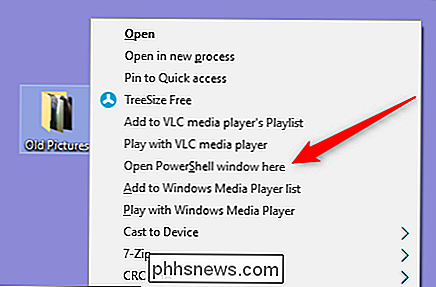
Skriv följande kommando (ersätt "filename.txt" med vad du vill att den resulterande filen ska namnges) och tryck sedan på Enter:
dir> filename.txt
Windows skapar en fil i samma katalog med vilket namn du valde.
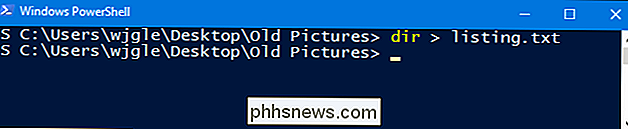
När du öppnar filen i anteckningsblock eller i din favorittextredigerare eller textbehandlare ser du samma kataloglista som du skulle se hade du använde bara kommandot
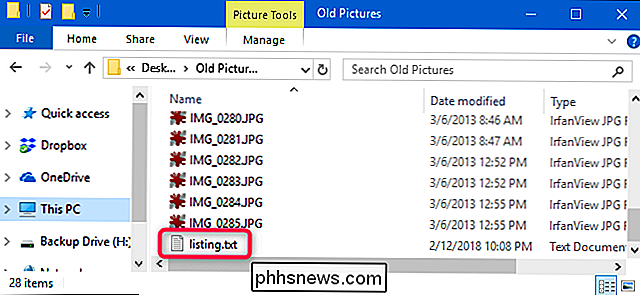
diri prompt.Om du bara föredrar en lista med filnamnen själva kan du ändra det föregående kommandot med knappen
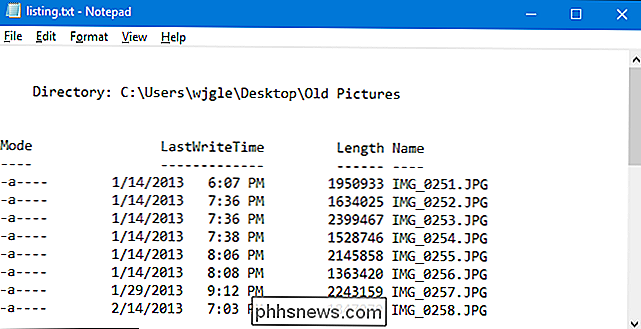
/ b:cmd / r dir / b> filename.txt
Obs!
cmd / rdelen av det här kommandot berättar PowerShell att exekvera kommandot som skrivet och avsluta sedan. Om du använder kommandotolken behöver du inte lägga tillcmd / rdelen av det här kommandot och skriver baradir / b> filename.txt.Det här kommandot ger dig en textfil som ser mer ut så här:
RELATED:
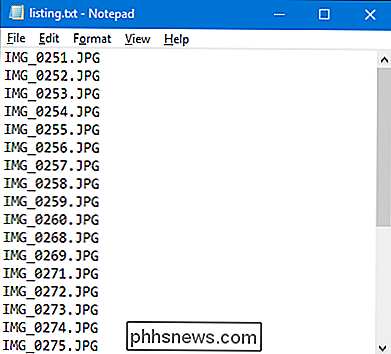
Så här kopierar du en mapps fillista med ett högerklick och en extra liten bonusspets. Om du tycker att du behöver skapa en fil med katalogförteckning ofta, har vi skrivit om en liten hack som låter dig kopiera en katalogs fillista till ditt urklipp med bara ett högerklick. Det gör sakerna lite bekvämare och låter dig också klistra in den resulterande fillistan i vilken typ av dokument du vill.
Skriv ut en kataloglista med hjälp av ett tredje partverktyg
Om du inte har något emot att installera en tredje -partyverktyget för att få jobbet, Directory List & Print gör det ännu enklare genom att låta dig skapa katalogannonser som du kan anpassa, spara som filer eller skriva ut.
Den kostnadsfria versionskataloglistan och utskriften kommer sannolikt att göra allt du behöver, speciellt om du bara letar efter ett sätt att skriva ut grundläggande listor med filer i enskilda kataloger. Om du behöver ännu mer ström, lägger Pro-versionen ($ 22) till möjligheten att inkludera ett stort antal metadata och Windows-filegenskaper, ange ett återkommande djup för underkataloger, ger ytterligare sorteringsförmåga och mer.
RELATERAD:
Vad är en "bärbar" app och varför är det? Kataloglistan och utskriften är tillgänglig som både en installerbar eller en bärbar app, så välj vad som passar dig.
Använda appen är ganska enkelt . På katalogen "Katalog" väljer du katalogen för vilken du vill lista innehållet. Du kan välja från en hierarkisk mappvy eller en lista med favoritmappar.
På fliken "Kolumner" väljer du de kolumner du vill visas i din lista till vänster och klickar på "Lägg till" -knappen (högerpil) till lägg till de här kolumnerna. Använd upp- och nedpilarna till vänster för att justera kolumnernas positioner. Och klicka på "Skapa / Uppdatera fillista" -knappen när som helst för att se hur din lista bildar sig.
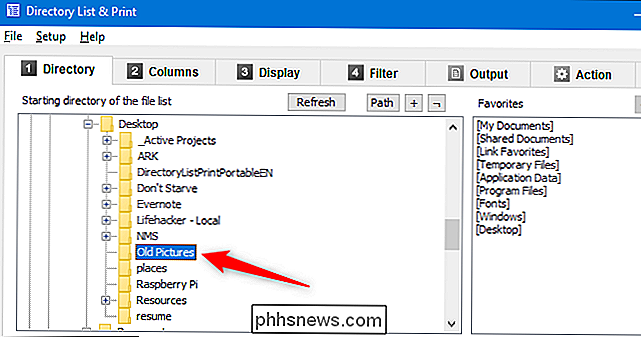
Välj eventuella avancerade alternativ som du vill ha från fliken "Visa" och "Filter" (vi skickar dig till appens hjälpfiler för detaljer om dem) och på fliken "Utmatning" väljer du hur du genererar din lista. Du kan skriva ut det, kopiera det till urklippet eller spara det i ett antal populära format.
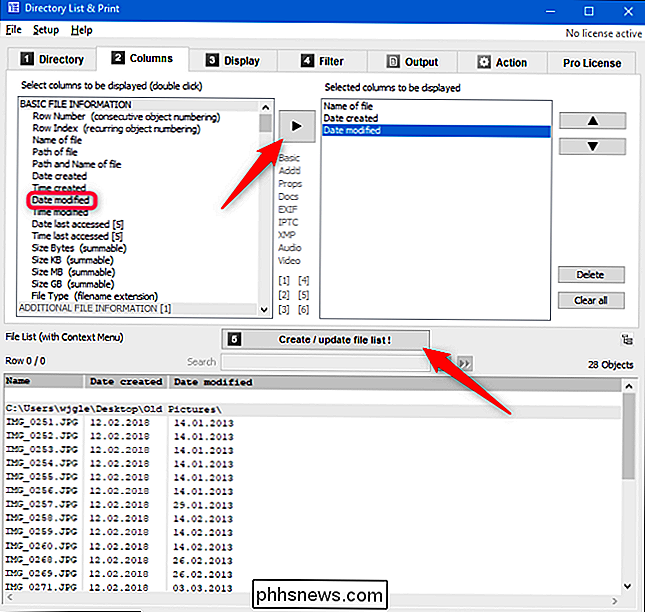
En annan speciellt användbar funktion i kataloglistan och utskrift är att du kan lägga till ett alternativ på snabbmenyn för mappar, så att du kan öppna den mappen snabbt i appen. För att göra detta måste du först köra kataloglista och utskrift som administratör. Högerklicka på .exe-filen och välj alternativet "Kör som administratör".
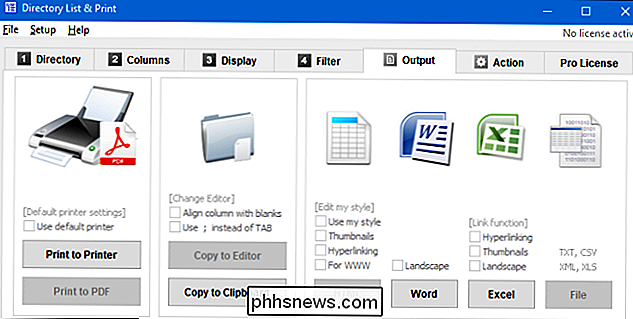
När appen har laddats, öppna menyn "Inställningar" och välj sedan alternativet "Lägg till i kontextmeny".
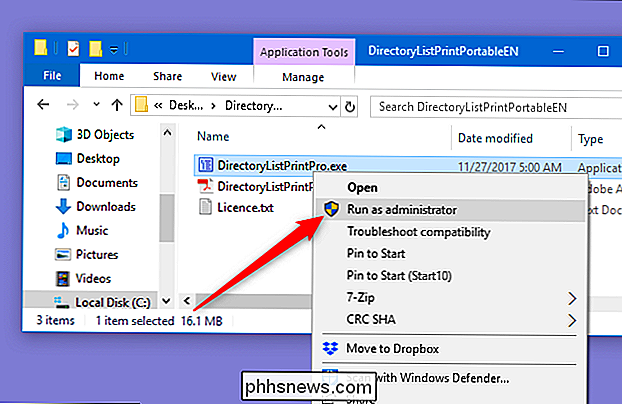
Nu, för att skapa en snabb lista, högerklicka bara på en mapp och välj kommandot "Öppna i kataloglista + Skriv ut" från snabbmenyn.
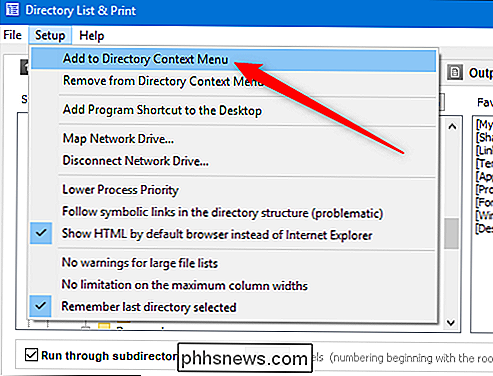
Du kan också dra och släppa en katalog från Utforskaren i programfönstret för att snabbt generera en lista över den katalogen.
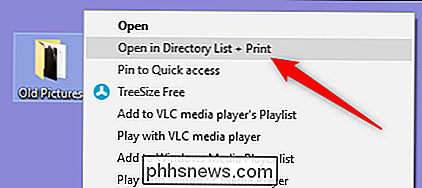

Så här blockerar du grannens Wi-Fi-nätverk från att visas i Windows
Har din granne ett motbjudande Wi-Fi-nätverksnamn? Du kan dölja den från Wi-Fi-menyn på dina datorer, för att den inte ska visas. Du kan gå ännu längre och blockera alla andra Wi-Fi-nätverk, så att dina datorer bara kan se och ansluta till de Wi-Fi-nätverk du tillåter. Det här är praktiskt om en granne har bestämt sig för ett nätverksnamn som är olämpligt för små barn eller ett närliggande nätverk är öppet utan föräldrakontroll.

Så här lägger du till Bluetooth till din dator
ÄVen om de flesta bärbara datorer och till och med stationära datorer nu levereras med Bluetooth-support, behöver vissa av oss fortfarande Bluetooth-uppgraderingar. Om du rockar en enhet utan Bluetooth-stöd, var inte oroa dig. Läs vidare när vi visar dig hur du enkelt och billigt lägger till Bluetooth-stöd på alla datorer.



